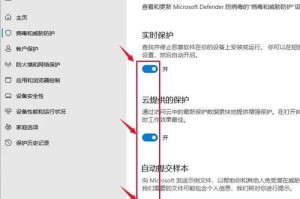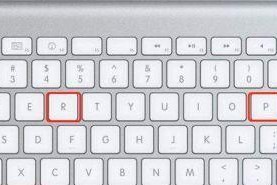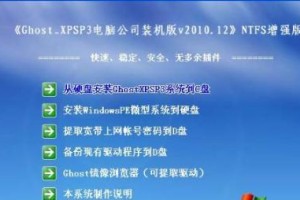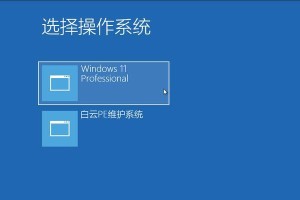在安装Steam时,有些用户会遇到致命错误,提示无网络连接。这个问题常常让人困扰,因为它会阻碍用户顺利完成Steam的安装和使用。本文将为大家介绍如何解决这个问题,确保能够正确安装Steam并畅玩游戏。

1.检查网络连接是否正常
在安装Steam之前,首先要确保你的电脑已经正确连接到了互联网。打开浏览器,访问一些其他网站,确认网络连接正常。如果无法打开其他网站,说明你的网络存在问题,需要进行修复。
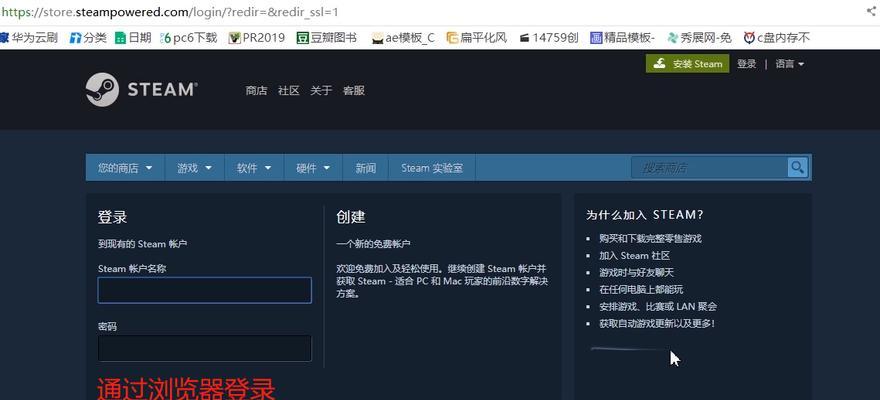
2.检查防火墙设置
有时候,防火墙设置会导致Steam无法连接到互联网。在防火墙设置中,检查是否允许Steam通过防火墙访问互联网。如果未允许,将Steam添加到防火墙的白名单中。
3.检查代理设置
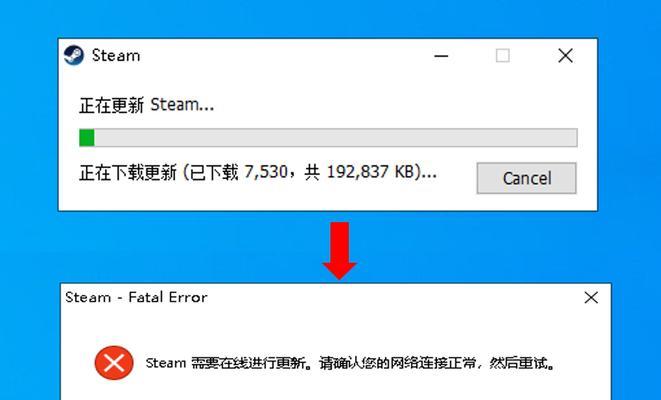
如果你使用了代理服务器进行网络连接,在安装Steam时需要确保代理设置正确。打开系统设置或浏览器设置,检查代理设置是否正确。如果需要,可以尝试关闭代理服务器并重新安装Steam。
4.清除DNS缓存
DNS缓存中的错误可能导致无法正确连接到互联网。打开命令提示符,输入"ipconfig/flushdns"来清除DNS缓存。然后重新启动计算机,并尝试重新安装Steam。
5.确保已经关闭VPN
如果你在使用VPN时遇到了无网络连接的问题,那么需要确保在安装Steam时已经关闭了VPN连接。有些VPN服务可能会干扰Steam的网络连接,因此关闭VPN后重新安装Steam可能会解决问题。
6.重置网络适配器
重置网络适配器可以修复一些网络连接问题。打开命令提示符,输入"netshwinsockreset"来重置网络适配器。然后重新启动计算机,并尝试重新安装Steam。
7.检查路由器设置
有时候,路由器的设置可能导致无法正确连接到互联网。检查路由器的设置,确保没有禁止Steam连接互联网的限制。如果有限制,请修改设置并重启路由器。
8.检查网络驱动程序
过时或损坏的网络驱动程序可能导致无法连接到互联网。打开设备管理器,找到网络适配器,右键点击并选择更新驱动程序。确保使用最新版本的网络驱动程序。
9.重新安装Steam
如果你已经尝试了以上的方法仍然无法解决问题,可以尝试重新安装Steam。先卸载当前安装的Steam,然后重新下载最新版本的Steam并进行安装。
10.联系网络服务提供商
如果在尝试了以上方法后仍然无法解决问题,可能是因为你的网络服务提供商存在问题。联系他们的技术支持部门,向他们反映你的情况,并寻求帮助解决问题。
11.检查硬件连接
有时候,错误的硬件连接会导致网络连接问题。检查你的网络适配器、网线或Wi-Fi设备是否正常连接。如果发现问题,进行修复或更换设备。
12.重启路由器和电脑
有时候,简单的重启可以解决一些网络问题。尝试同时重启路由器和电脑,然后重新安装Steam。
13.检查DNS服务器设置
在网络设置中,检查DNS服务器设置是否正确。尝试使用公共DNS服务器,如谷歌的8.8.8.8和8.8.4.4。然后重新安装Steam。
14.检查系统更新
确保你的操作系统已经安装了最新的更新补丁。有时候,网络连接问题可能是因为操作系统的Bug导致的。更新操作系统可能会修复这些问题。
15.寻求专业帮助
如果以上的方法都无法解决问题,那么可能需要寻求专业的帮助。联系计算机技术支持人员或Steam的客服部门,向他们咨询并解决问题。
在安装Steam时遇到无网络连接的致命错误可能是非常令人沮丧的,但是通过检查网络连接、防火墙设置、代理设置、DNS缓存和硬件连接等方面,我们可以找到解决问题的方法。如果以上方法都无法解决问题,可以尝试重新安装Steam或寻求专业帮助。